Sommario
Questa guida contiene istruzioni passo passo per la risoluzione del seguente problema: quando gli utenti cercano di disconnettersi da Windows RDS Server 2016, il logoff si blocca su "Attendere il servizio di notifica degli eventi di sistema". Come risultato del problema, la sessione RDP non si chiude mai e gli utenti non possono disconnettersi o riconnettersi al server RDS.

Il problema in dettaglio: Gli utenti di Remote Desktop non riescono a disconnettersi da RDSH Server 2012/2016/2019 e ricevono il messaggio "Attendere il servizio di notifica del sistema" e non possono riconnettersi. Quando si verifica il problema, lo stato della sessione sul server RDS è "Disconnesso" e non è possibile disconnettere la sessione o le sessioni disconnesse dal server.
Elenco degli errori sul server RDS quando si presenta il problema:
- ID evento 4627: il sistema di eventi COM+ è scaduto nel tentativo di attivare il metodo Logon sulla classe di eventi {D5978650-5B9F-11D1-8DD2-00AA004ABD5E} per l'editore e l'abbonato. L'abbonato non ha risposto entro 180 secondi. Il nome visualizzato dell'abbonamento è "HB_System_Logon". L'HRESULT era 800705b4. ID evento 4627: il sistema di eventi COM+ è scaduto nel tentativo di attivare il metodo Logoff sull'eventoclasse {D5978650-5B9F-11D1-8DD2-00AA004ABD5E} per l'editore e il sottoscrittore. Il sottoscrittore non ha risposto entro 180 secondi. Il nome visualizzato della sottoscrizione è "HB_System_Logoff". L'HRESULT era 800705b4. Even ID 6001: il sottoscrittore della notifica di winlogon ha fallito un evento di notifica. Event ID 6005: il sottoscrittore della notifica di winlogon sta impiegando molto tempo per gestire la notifica.evento (Logoff)".
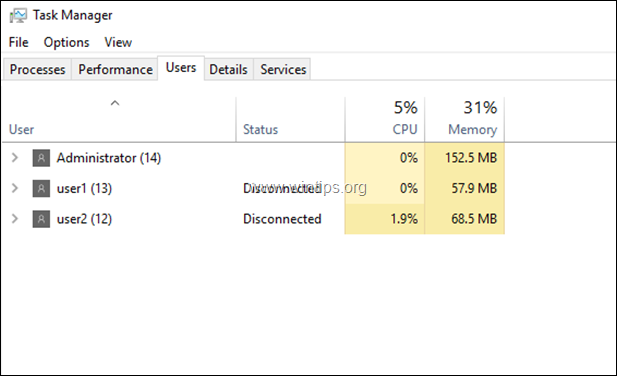
Come risolvere il problema: gli utenti RDP non possono disconnettersi e non è possibile disconnettere la sessione scollegata in Windows Server 2016/2019.
Metodo 1. Riavviare lo spooler di stampa.Metodo 2. Forzare la disconnessione degli utenti del desktop remoto.Metodo 3. Disinstallare il programma antivirus.Metodo 4. Individuare le cause del blocco del servizio SENS.Metodo 5. Indicare a Windows di terminare automaticamente i servizi o i programmi che non rispondono. Metodo 1. Riavviare lo spooler di stampa.
Il primo metodo per risolvere il problema "Attendere il servizio di notifica di sistema" consiste nel riavviare il servizio di spooler di stampa sul server RDS 2016. A tal fine:
1. Premere contemporaneamente i tasti Finestre  + R per aprire la casella di comando Esegui.
+ R per aprire la casella di comando Esegui.
2 Nella casella di comando Esegui, digitare: services.msc e premere Entrare.
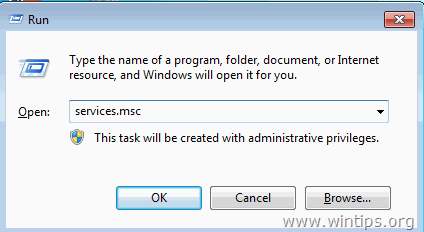
3. Cliccare con il tasto destro del mouse su Spooler di stampa e fare clic su Riavvio .
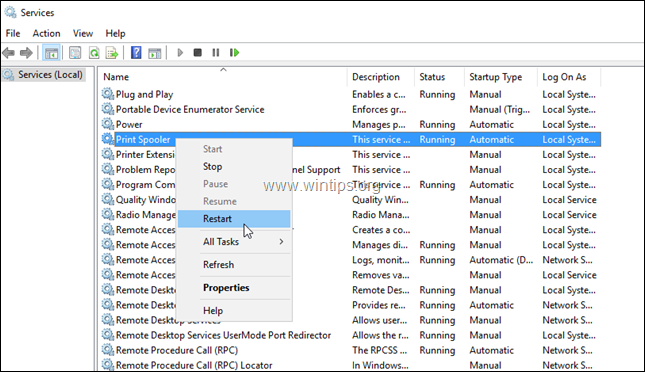
4. Dopo aver riavviato lo spooler di stampa, provare a riconnettersi al server RDP e verificare se il problema persiste.
Metodo 2. Forzare la disconnessione degli utenti di Desktop remoto.
Se non si riesce a disconnettere normalmente la sessione scollegata dal server RDS (utilizzando l'opzione "Esci utente" con il tasto destro del mouse), provare a chiudere forzatamente la sessione RDP eliminando il processo "Winlogon" della sessione. Per fare ciò:
1. Su RDP Server 2016, premere Ctrl + Alt + Cancellare per aprire il Task Manager.
2. Al Utenti espandere l'utente con lo stato "Disconnesso".
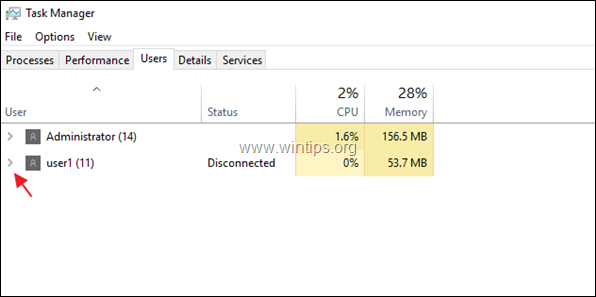
3. Fare clic con il tasto destro del mouse sulla voce Applicazione di accesso a Windows e fare clic su Vai ai deragliamenti .
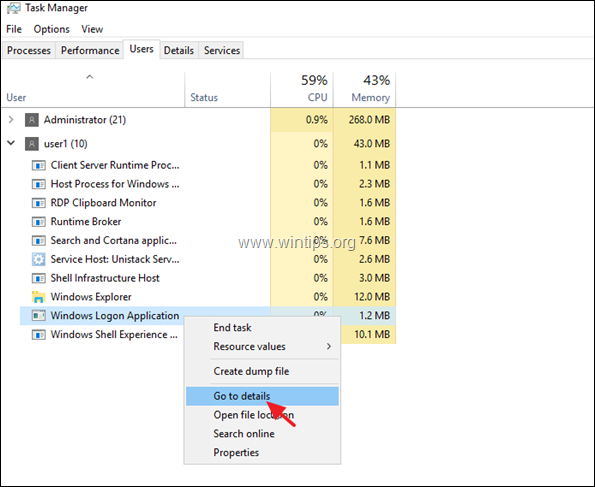
4. Si noti il PID dell'evidenziato winlogon.exe processo (ad esempio "6116" in questo esempio)
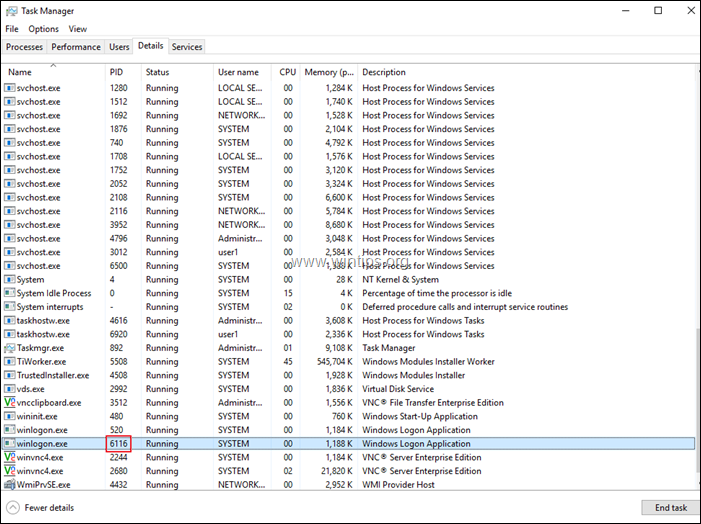
5. Aperto PowerShell come amministratore .
6. In PowerShell, digitate il seguente comando e premete Entrare: *
- uccidere -id PID
Nota: dove PID = il PID notato nel passaggio precedente.
Ad esempio, in questo esempio il comando sarà: kill -id 6116

7. Quando viene chiesto se si desidera eseguire l'operazione di arresto del processo, premere il tasto y chiave.
Nota: se dopo aver premuto il tasto "y" si riceve un errore che dice "Impossibile terminare il processo. L'operazione non è stata completata, l'accesso è negato", l'unico metodo per interrompere le sessioni RDP è riavviare il server RDP.
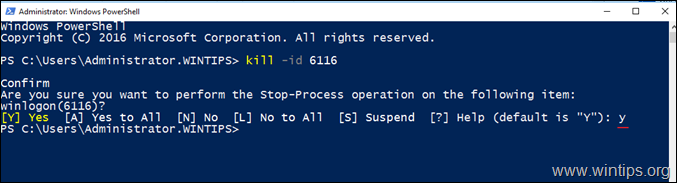
8. Chiudere e riaprire Task Manager per assicurarsi che la connessione sia chiusa. 9. Eseguite gli stessi passaggi e uccidete il processo "Winlogon.exe" per qualsiasi utente "Disconnesso".
10. Al termine, provare a connettersi e disconnettersi da/al server RDS per 2-3 volte per assicurarsi che il problema sia risolto. Se il problema persiste, continuare con il metodo 3. *
Suggerimento: per ogni evenienza, riavvio il server RDS, perché ho notato che a volte il problema si verifica dopo l'installazione degli aggiornamenti senza riavviare la macchina.
Metodo 3. Disinstallare il programma antivirus.
Un'altra causa del messaggio di errore "Attendere il servizio di notifica di sistema" è l'antivirus installato sul server RDS. In particolare, il problema può essere causato da qualsiasi programma antivirus (ESET, Symantec, McAfee, ecc.), quindi suggerisco di far funzionare il server senza antivirus per un paio di giorni per verificare se è la causa del problema. *
Note:
1. So che non è una soluzione ideale, ma è possibile attivare Windows Defender Antivirus per essere protetti.
2. Se il problema persiste, passare al metodo successivo.
Metodo 4. Individuare la causa del blocco del servizio SENS.
Passo 1. Controllare gli eventi di errore nel Visualizzatore eventi.
1. Andare a Visualizzatore di eventi -> Registri di Windows -> Applicazione .
2. Controllare tutti gli eventi con ID 4627 per scoprire se è possibile trovare il nome del programma colpevole dal nome di visualizzazione dell'abbonamento. *
Nota: Se il nome della sottoscrizione è "HB_System_Logoff", "HB_System_Logon", "HB_DisplayLock" o "HB_DisplayUnlock", passare al passo successivo, perché tutte queste sottoscrizioni sono funzioni del servizio "System Event Notification", quindi le informazioni sono inutili.
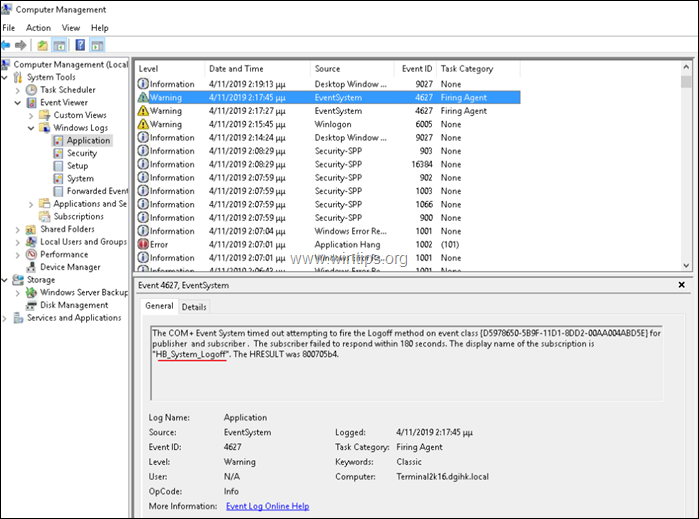
Passo 2. Controllare la cronologia dei problemi nel pannello di controllo Sicurezza e manutenzione.
1. Passare al Pannello di controllo e aprire 'Sicurezza e manutenzione'. *
Nota: se non si riesce a visualizzare il menu "Sicurezza e manutenzione", impostare il parametro Vista da a Tutti gli articoli .
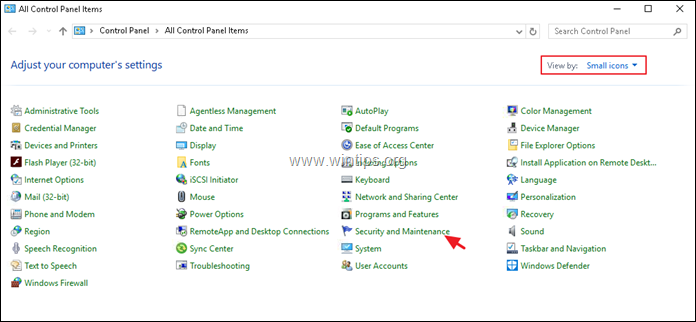
2. Espandere le opzioni di Manutenzione e selezionare Visualizza lo storico dell'affidabilità
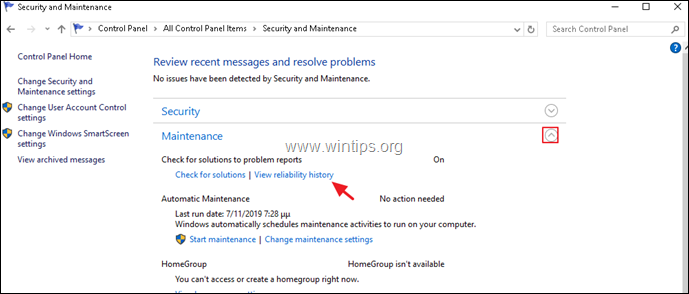
3. Nella schermata Affidabilità e cronologia dei problemi:
a. Nel riquadro superiore, selezionare il giorno in cui si è verificato il problema.
b. Nel riquadro inferiore, fare clic con il pulsante destro del mouse su qualsiasi programma o servizio arrestato e selezionare Visualizza i dettagli tecnici .
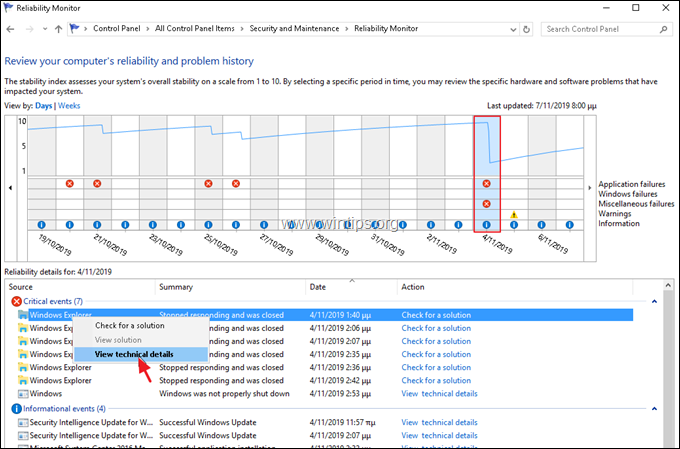
4. Nel rapporto dettagliato, notare quale applicazione (o servizio) causa il blocco del sistema. *
SUGGERIMENTO: se non riuscite a riconoscere l'applicazione, eseguite una ricerca su Google per individuare il software a cui appartiene.
Ad esempio, in questo esempio, l'applicazione "ekrn.exe" provoca il blocco di Windows Explorer (l'applicazione "ekrn.exe" provoca il blocco di Windows). "ekrn".exe è un processo del software antivirus ESET in esecuzione sul sistema).
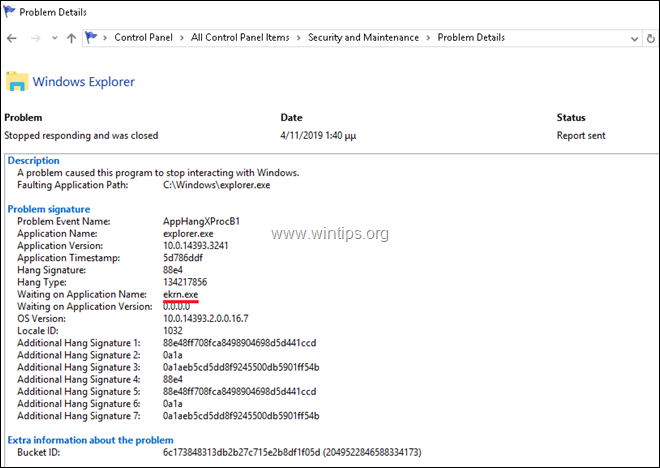
Metodo 5. Indicare a Windows di terminare automaticamente i servizi o i programmi che non rispondono.
L'errore "Attendere il servizio SENS" è un vecchio problema e può comparire in modo casuale e senza un motivo evidente in tutte le versioni del server (Windows Server 2012, 2016 o 2019). Quindi, un altro modo possibile per risolvere il problema è dire a Windows di terminare qualsiasi programma e servizio non rispondente al riavvio, allo spegnimento o alla disconnessione. Per farlo:
1. Sul server RDS, aprire l'editor del Registro di sistema e navigare nella seguente chiave nel riquadro di sinistra:
- HKEY_USERS\.DEFAULT\ Pannello di controllo\Desktop
2. Fare clic con il tasto destro del mouse su uno spazio vuoto (nel riquadro destro) e selezionare Nuovo > Valore della stringa
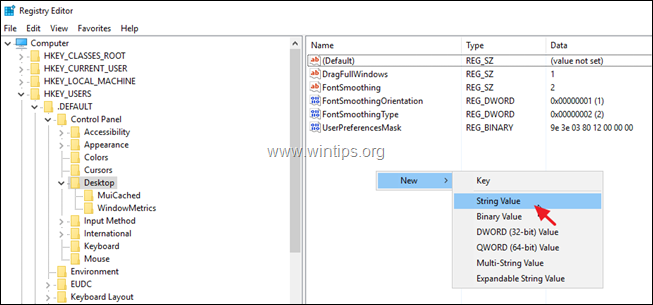
3. Assegnare al nuovo valore il nome AutoEndTasks e premere Entrare.
4. Fare doppio clic al AutoEndTasks (REG_SZ) e nel campo Dati valore, digitare 1 e fare clic OK.
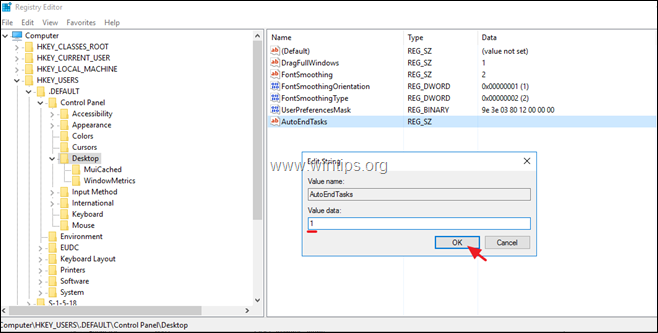
5. Chiudere l'editor di registro & riavvio il server.
Ecco! Quale metodo ha funzionato per voi?
Fatemi sapere se questa guida vi ha aiutato lasciando un commento sulla vostra esperienza. Vi prego di mettere "Mi piace" e condividere questa guida per aiutare gli altri.

Andy Davis
Il blog di un amministratore di sistema su Windows





